كيفية إصلاح Smart Lock والأماكن الموثوق بها على جهاز Android
نصائح وحيل Android / / August 05, 2021
يصبح هاتفك الذكي الذي يعمل بنظام Android أكثر ذكاءً يومًا بعد يوم ، ويذهب الرصيد إلى فريق تطوير Android التابع لشركة Google التقنية الكبرى. لجعل الهاتف الذكي أكثر سهولة في الاستخدام ، قدمت Google ميزة Smart Lock في Android 5.0 يتيح نظام التشغيل Lollipop إمكانية تخصيص الهاتف للتخلص من الحاجة إلى فتح الهاتف مرة أخرى و مرة أخرى.
تساعدك هذه الميزة المذهلة على ضبط الشروط المسبقة لفتح الهاتف تلقائيًا لفترة أطول. من الناحية الفنية ، يعرف جهاز Android الخاص بك أن يدك تفتح الهاتف وفقًا لشروط مسبقة محددة. ولكن ، من أجل ذلك ، يجب إعداد ميزة Smart Lock بشكل صحيح ، لا سيما الأماكن الموثوق بها.
إذا كنت تريد أن يعرف هاتفك الذكي عن الأماكن الموثوقة التي يمكن أن يبقى فيها هاتفك مفتوح لفترة أطول ، جرب هذه الخطوات البسيطة لإصلاح جميع Smart Lock والأماكن الموثوق بها القضايا ذات الصلة. قبل ذلك ، يتيح الانتقال إلى مرحلة استكشاف الأخطاء وإصلاحها فهم المشكلات المحتملة المتعلقة بميزة Smart Lock.
- الشكوى الشائعة هي أن Smart Lock يفشل في إلغاء قفل الجهاز حتى في موقع موثوق به محدد مسبقًا.
- يفشل إلغاء القفل التلقائي حتى عند إقران جهاز موثوق به بهاتف ذكي.
- عدم توفر الخيارات في إعدادات Smart Lock.
- ميزات Smart Lock المتوازية غير الوظيفية ، مثل التعرف على الوجه.
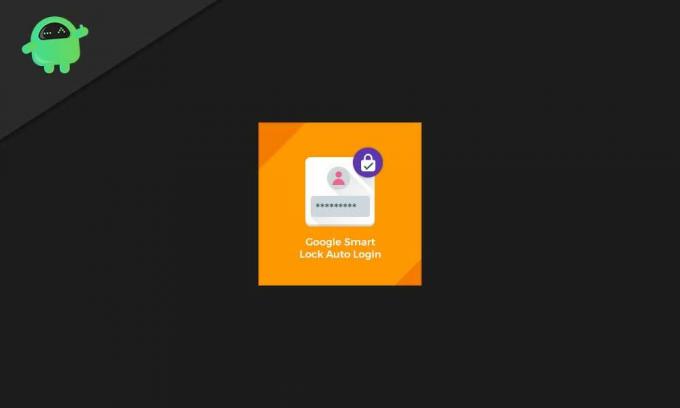
جدول المحتويات
-
1 كيفية إصلاح مشكلة Smart Lock والأماكن الموثوقة بهواتف Android
- 1.1 الخطوة 1: تحقق من إعداد GPS دقة الموقع
- 1.2 الخطوة 2: الموقع المحدث
- 1.3 الخطوة 3: أجهزة متعددة
- 1.4 الخطوة 4: معايرة البوصلة
- 1.5 الخطوة 5: تفعيل إذن الموقع
- 1.6 الخطوة 6: تمكين تعديل إعدادات النظام
- 1.7 الخطوة 7: تعطيل تحسين البطارية
- 1.8 الخطوة 8: إعادة تعيين المكان الموثوق به
كيفية إصلاح مشكلة Smart Lock والأماكن الموثوقة بهواتف Android
إذا كنت تواجه أيًا من المشكلات في أجهزة Android ، فاتبع هذه الخطوات واحدة تلو الأخرى لاستكشاف المشكلات المتعلقة بـ Smart Lock والأماكن الموثوقة وإصلاحها. في معظم الحالات ، تنشأ المشكلات بسبب أخطاء في معايرة البوصلة أو عدم دقة الموقع أو التحكم في البريد الإلكتروني للعمل أو التحكم في تحسين البطارية أو ببساطة أي تعارض مع تطبيق جهة خارجية. إليك طريقة Smart Lock لهاتف Android الخاص بك:
الخطوة 1: تحقق من إعداد GPS دقة الموقع
الخطوة الأولى هي التحقق مما إذا كانت دقة الموقع عالية أم لا. لكي تعمل وظيفة الأماكن الموثوقة بشكل مثالي ، يجب أن يكون إعداد موقع GPS عالي الدقة. يحتوي جهاز Android الخاص بك على العديد من خيارات دقة الموقع ، وهي ؛
الهاتف فقط: استخدام GPS
توفير البطارية: شبكات Wi-Fi وشبكات الهاتف المحمول
دقة عالية: شبكة Wi-Fi وشبكات الهاتف المحمول ونظام تحديد المواقع العالمي (GPS)
هذا أمر سهل للغاية ، من خلال تمكين GPS من خلال قائمة الإعدادات الرئيسية للجهاز. اعتمادًا على الجهاز ، قد يختلف الموقع الدقيق. الأفضل هو البحث عن "الموقع" من قائمة الإعدادات ثم الانتقال إلى "طريقة الموقع" ثم إلى "الدقة العالية". ما عليك سوى حفظ التغييرات والخروج لإعادة تشغيل الهاتف. في معظم الحالات ، يبدأ Smart Lock في العمل بشكل جيد مع هذا. إذا لم يكن الأمر كذلك ، فانتقل إلى الخطوة التالية.
الخطوة 2: الموقع المحدث
لقد لوحظ أنه إذا لم يتم تحديث موقعك ، فإن ميزات Smart Lock تتوقف عن العمل. هذا بسبب؛ تحتاج الأماكن الموثوقة إلى موقعك الأخير للسماح لميزة إلغاء القفل التلقائي بالعمل بشكل مثالي. ما عليك سوى فتح خرائط Google والنقر فوق رمز البوصلة في الزاوية اليمنى السفلية من شاشة جهازك. سيقوم تلقائيًا بتحديد موقعك الحالي وتحديث النظام.
[googleplay url = " https://play.google.com/store/apps/details? id = com.google.android.apps.maps & hl = en_IN ”]
الخطوة 3: أجهزة متعددة
إذا كنت تستخدم أكثر من جهاز أو غيرت هاتفك ، فمن المحتمل أن يتداخل سجل موقعك السابق مع إعداد الموقع الجديد. نظرًا لأن Trusted Places تعمل على بيانات موقع دقيقة ومحدثة ، فقد لا يعمل Smart Lock بشكل صحيح. يمكنك حل هذه المشكلة بالانتقال إلى:
الإعدادات> Google> الموقع> سجل مواقع Google
هنا ، يجب عليك تمكين الموقع الحالي.
إذا كان لديك عدة حسابات Google على نفس الجهاز ، فقد يجلب هاتفك بيانات موقع خاطئة. هذا التعارض يجعل Smart Lock غير وظيفي. لا تسمح بعض حسابات تطبيقات Google بميزات Smart Lock ، بناءً على إعداد المسؤول. في مثل هذه الحالات ، يجب عليك إزالة حسابات Google الإضافية. اذهب إلى،
الإعدادات> الحسابات> حدد حساب Google غير الأساسي> إزالة الحساب>
يجب عليك تكرار الخطوة لإزالة حسابات Google غير الأساسية الأخرى.
الخطوة 4: معايرة البوصلة
يستخدم الهاتف الذكي وظيفة البوصلة لتحديد الاتجاه والموقع. إذا لم تتم معايرتها بشكل صحيح ، فقد لا تعمل ميزة Smart Lock والأماكن الموثوق بها بشكل صحيح. تضمن المعايرة الأفضل للبوصلة دقة أفضل للخريطة ، مما يؤدي إلى تحسين التقاط بيانات الأماكن الموثوقة ووظيفة Smart Lock. من السهل جدًا معايرة بوصلة جهاز Android يدويًا. يجب عليك الانتقال إلى تطبيق خرائط Google ثم اتباع التعليمات لتدوير الجهاز في 8 مسارات دوران محددة.
الخطوة 5: تفعيل إذن الموقع
تعتمد وظيفة System Locker على جواز تطبيق النظام المسمى خدمات Google Play. تعمل الأماكن الموثوقة بشكل مثالي فقط عندما يكون للجهاز إذن لالتقاط تفاصيل الموقع في الوقت الفعلي. للتحقق مما إذا كان الإعداد صحيحًا وفقًا لمتطلبات النظام أم لا ، يجب عليك الذهاب إلى ؛
الإعدادات> التطبيقات> جميع التطبيقات> خدمات Google Play (من القائمة المنسدلة)> الأذونات> الموقع (ممكّن)
[googleplay url = " https://play.google.com/store/apps/details? id = com.google.android.gms & hl = en_IN ”]
سالخطوة 6: تمكين تعديل إعدادات النظام
تعتمد وظيفة Smart Lock على إذن خدمات Google Play لـ "تعديل إعدادات النظام". يجب عليك التحقق من الإذن من خلال إعدادات الجهاز. انتقل إلى الإعدادات> تعديل إعدادات النظام> خدمات Google Play> تمكين
الخطوة 7: تعطيل تحسين البطارية
يعتمد نظام Android على السهولة والفعالية ، لذا فهو يعطي الأولوية لحياة الهاتف على أي شيء آخر. إذا كانت خدمة Google Play في وضع التوقف ، فلن تعمل ميزة Trusted Play. للتحقق مما إذا كانت البطارية في حالة محسنة أم لا ، انتقل إلى ؛
الإعدادات> بحث تحسين البطارية> خدمات Google Play
إذا كان موجودًا في القائمة الرئيسية ، فسيكون جهازك مناسبًا لـ Smart Lock. إذا لم يكن كذلك ، فحدد "جميع التطبيقات" وابحث عن خدمات Google Play واضبطها على "غير محسّن".
الخطوة 8: إعادة تعيين المكان الموثوق به
مفتاح Smart Lock الفعال هو الأماكن الموثوقة المثالية والتي تعتمد على التقاط بيانات الموقع. أفضل طريقة ممكنة لتصحيح الخطأ هي
اذهب إلى؛ الإعدادات> الأمان> Smart Lock> الأماكن الموثوق بها
حدد العنوان غير الصحيح واضغط على الزر "تعديل" وحدد رمز الحذف من القائمة لإزالة العنوان تمامًا. كل ما عليك فعله هو تأكيد اختيارك على الشاشة التالية وحفظه لإعادة تشغيل الهاتف والانتقال إلى "الصفحة الرئيسية" لإدخال العنوان الجديد.
آمل أن يؤدي هذا إلى القضاء على جميع المشكلات المحتملة المتعلقة بوظيفة Smart Lock وإعدادات الأماكن الموثوقة. إذا استمرت المشكلة ، فلا تتردد في مشاركة مشكلتك هنا. إذا كان لديك أي استفسارات أو ملاحظات ، فيرجى كتابة التعليق أدناه في مربع التعليقات الخاص بنا.



